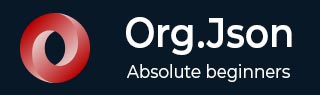
- org.json 教程
- org.json - 首页
- org.json - 概述
- org.json - 环境设置
- CSV 示例
- org.json - CDL
- Cookie 示例
- org.json - Cookie
- org.json - CookieList
- HTTP 头部示例
- org.json - HTTP
- JSON 示例
- org.json - JSONArray
- org.json - JSONML
- org.json - JSONObject
- org.json - JSONStringer
- 属性示例
- org.json - 属性
- XML 示例
- org.json - XML
- 异常处理
- org.json - JSONException 处理
- org.json 有用资源
- org.json - 快速指南
- org.json - 有用资源
- org.json - 讨论
Org.Json - 环境设置
本章将引导您完成在 Windows 和 Linux 系统上设置 Org.Json 的过程。Org.Json 可以轻松安装并与您当前的 Java 环境集成,只需按照几个简单的步骤即可,无需任何复杂的设置过程。安装过程中需要进行用户管理。
系统要求
| JDK | Java SE 2 JDK 1.5 或更高版本 |
|---|---|
| 内存 | 1 GB RAM(推荐) |
| 磁盘空间 | 无最低要求 |
| 操作系统版本 | Windows XP 或更高版本,Linux |
现在让我们继续执行安装 Org.Json 的步骤。
步骤 1:验证您的 Java 安装
首先,您需要在系统上安装 Java 软件开发工具包 (SDK)。要验证这一点,请根据您正在使用的平台执行以下两个命令中的任何一个。
如果 Java 安装已正确完成,则它将显示 Java 安装的当前版本和规范。下表给出了一个示例输出。
| 平台 | 命令 | 示例输出 |
|---|---|---|
| Windows |
打开命令控制台并输入 - \>java –version |
java version "11.0.11" 2021-04-20 LTS Java(TM) SE Runtime Environment 18.9 (build 11.0.11+9-LTS-194) Java HotSpot(TM) 64-Bit Server VM 18.9 (build 11.0.11+9-LTS-194, mixed mode) |
| Linux |
打开命令终端并输入 - $java –version |
java version "11.0.11" 2021-04-20 LTS Open JDK Runtime Environment 18.9 (build 11.0.11+9-LTS-194) Open JDK 64-Bit Server VM (build 11.0.11+9-LTS-194, mixed mode) |
我们假设本教程的读者在其系统上安装了 Java SDK 版本 11.0.11。
如果您没有 Java SDK,请从www.oracle.com/technetwork/java/javase/downloads/index.html下载其当前版本并安装。
步骤 2:设置您的 Java 环境
设置环境变量 JAVA_HOME 以指向 Java 安装在您计算机上的基本目录位置。例如,
| 序号 | 平台和描述 |
|---|---|
| 1 | Windows 将 JAVA_HOME 设置为 C:\ProgramFiles\java\jdk11.0.11 |
| 2 | Linux 导出 JAVA_HOME = /usr/local/java-current |
将 Java 编译器位置的完整路径附加到系统路径。
| 序号 | 平台和描述 |
|---|---|
| 1 | Windows 将字符串“C:\Program Files\Java\jdk11.0.11\bin”附加到系统变量 PATH 的末尾。 |
| 2 | Linux 导出 PATH = $PATH:$JAVA_HOME/bin/ |
从命令提示符执行命令java -version,如上所述。
步骤 3:安装 Org.Json 库
从org.json @ MVNRepository下载最新版本的 org.json jar 文件。在撰写本教程时,我们已下载 json-20211205,并将其复制到 C:\>JSON 文件夹中。
| 操作系统 | 归档名称 |
|---|---|
| Windows | json-20180813.jar |
| Linux | json-20180813.jar |
| Mac | json-20180813.jar |
步骤 4:设置 JSON_JAVA 环境
设置JSON_JAVA环境变量以指向 org.json jar 存储在您计算机上的基本目录位置。假设我们将 json-20211205.jar 存储在 JSON 文件夹中。
| 序号 | 操作系统和描述 |
|---|---|
| 1 | Windows 将环境变量 JSON_JAVA 设置为 C:\JSON |
| 2 | Linux 导出 JSON_JAVA = /usr/local/JSON |
| 3 | Mac 导出 JSON_JAVA = /Library/JSON |
步骤 5:设置 CLASSPATH 变量
设置CLASSPATH环境变量以指向 JSON.simple jar 的位置。
| 序号 | 操作系统和描述 |
|---|---|
| 1 | Windows 将环境变量 CLASSPATH 设置为 %CLASSPATH%;%JSON_JAVA%\json-20211205.jar;.; |
| 2 | Linux 导出 CLASSPATH = $CLASSPATH:$JSON_JAVA/json-20211205.jar:. |
| 3 | Mac 导出 CLASSPATH = $CLASSPATH:$JSON_JAVA/json-20211205.jar:. |